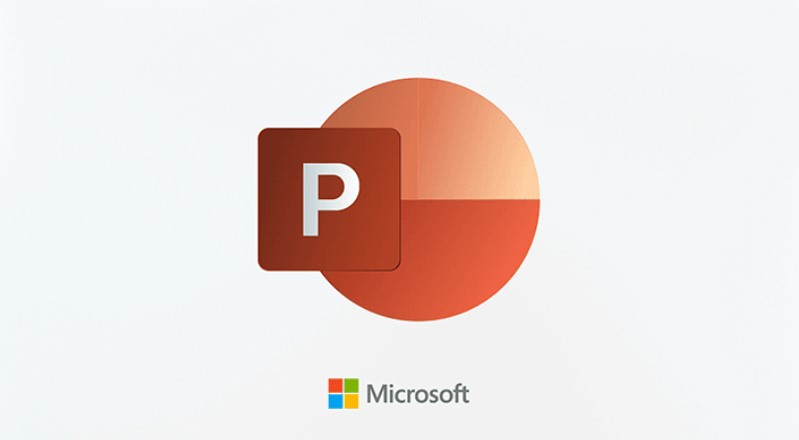Bagi Anda yang ingin mengubah slide Powerpoint menjadi file video untuk tujuan atau keperluan tertentu, caranya sangat mudah. Anda bisa convert PPT ke video hanya dalam beberapa langkah.
Mengubah presentasi PowerPoint Anda menjadi video lebih mudah dari yang Anda kira. Tak butuh waktu lama untuk menyelesaikannya.
Jika ingin mengubah slide PowerPoint Anda menjadi video, Anda dapat mengerjakannya sekarang. Microsoft PowerPoint memiliki fitur bawaan yang memungkinkan Anda mengonversi presentasi secara cepat.
Fitur untuk mengubah ppt ke video sangat berguna jika Anda ingin berbagi presentasi dengan seseorang, terutama jika mereka tidak memiliki PowerPoint.
Cara Mengubah Powerpoint Menjadi Video
Untuk memulai, buka presentasi PowerPoint yang ingin Anda ubah menjadi video lalu klik tab “File” yang terletak di sudut kiri atas jendela.
Selanjutnya, klik pada “Export” di panel sebelah kiri, kemudian pilih “Create Video” di bawah opsi Export.
Setelah melewati langkah diatas tadi, sekarang saatnya untuk memilih kualitas video dan waktu serta narasi yang direkam. Ada empat opsi berbeda yang dapat dipilih terkait kualitas video, yaitu:
- Ultra HD (4K) : Ukuran file video PPT terbesar yang tersedia dengan kualitas ultra tinggi.
- Full HD (1080p) : Ukuran file video PPT besar dengan kualitas penuh tinggi.
- HD (720p): Ukuran file video PPT sedang dengan kualitas sedang.
- Standar (480p): Ukuran file video PPT terkecil dengan kualitas paling rendah.
Setelah Anda memilih kualitas video, gunakan opsi dibawahnya untuk memilih apakah Anda ingin menyertakan rekaman waktu dan narasi atau tidak.
Kemudian, Anda dapat mengatur berapa detik setiap slide harus ditampilkan selama video. Secara default adalah 5 detik. Klik panah atas atau bawah untuk menambah atau mengurangi waktu dengan penambahan 1 detik. Jika sudah siap, klik pada “Create Video”.
Langkah terakhir, silahkan pilih lokasi untuk menyimpan video di laptop Anda. Setelah dipilih, PowerPoint akan memulai proses convert atau konversi. Adapun lamanya waktu yang diperlukan untuk mengonversi presentasi ke video bergantung pada ukuran presentasi dan kualitas video yang sebelumnya Anda pilih.
Anda dapat memantau progres dari konversi dibagian bawah presentasi PowerPoint. Anda akan mendapat notifikasi jika saat proses convert telah selesai.
Kesimpulan Tentang Ubah PPT ke Video
Cara ubah ppt ke video dengan suara sangat mudah, Anda bahkan tidak membutuhkan program aplikasi tambahan atau tools online untuk melakukannya. Cukup ikuti panduan yang dijelaskan diatas, dan Anda dapat menyimpan file dokumen Microsoft Powerpoint milik Anda dalam format video.
Bagi mereka yang sudah terbiasa menggunakan Microsoft Office dan sering membuat file presentasi, mereka pasti sudah sangat akrab dengan Powerpoint, dimana program aplikasi yang satu ini memang menawarkan kemudahan dalam membuat file presentasi untuk berbagai keperluan.